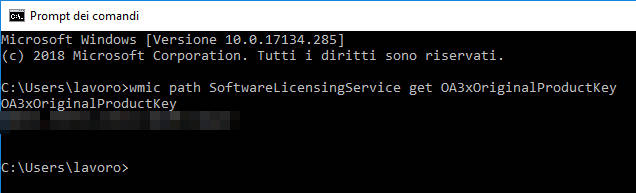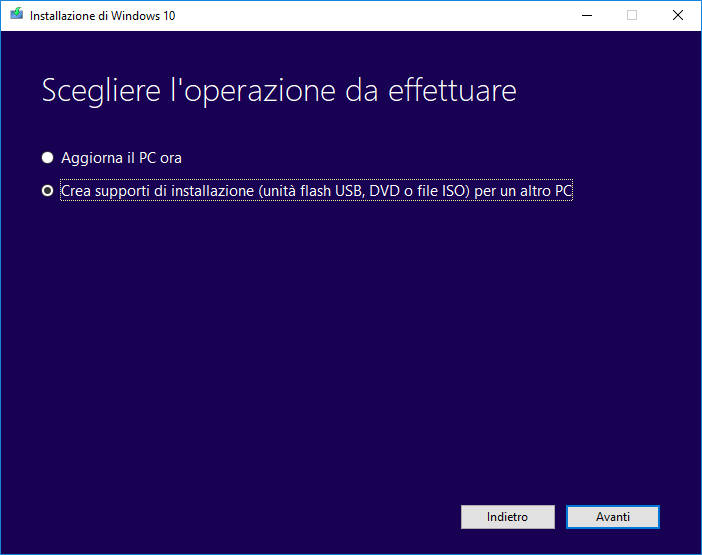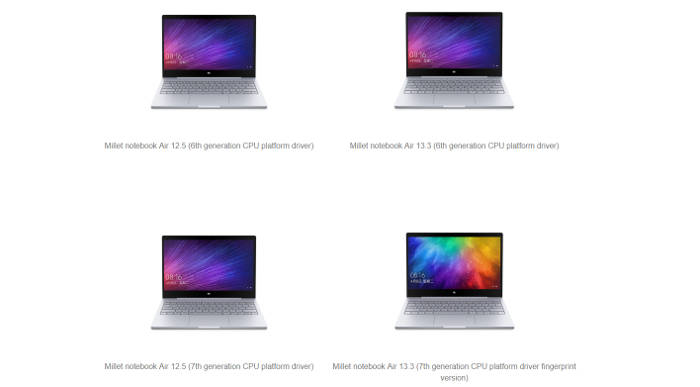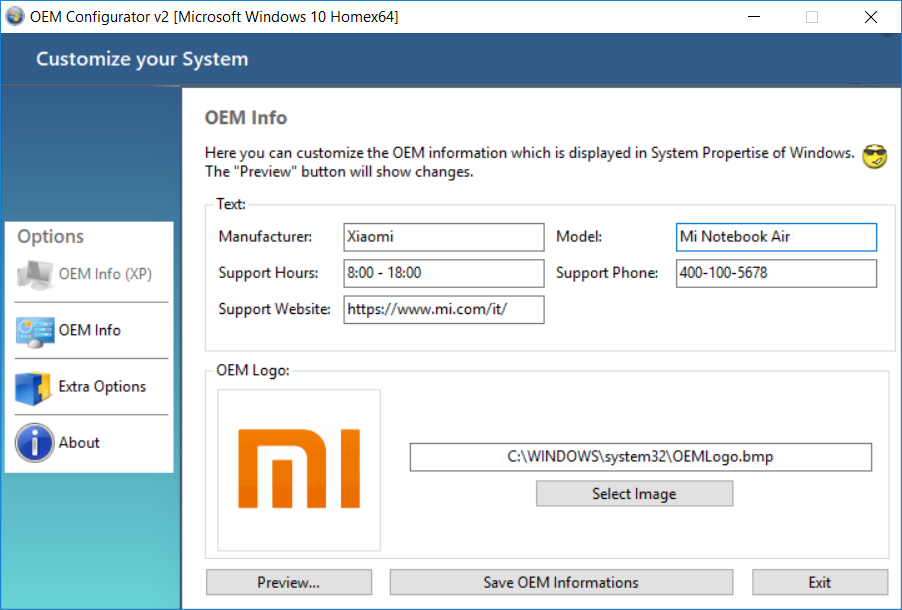Lo Xiaomi Mi Notebook Air è il PC portatile dell’azienda asiatica pensato principalmente per la produttività, pur offrendo prestazioni di tutto rispetto. Di questa gamma ci sono più modelli, divisi in due diagonali da 12.5″ e 13.3″. Per quanto anche in Italia inizino ad essere commercializzati i primi modelli, molti utenti l’hanno acquistato importandolo dall’Asia. Ecco perché in questa guida vi spieghiamo come tradurre lo Xiaomi Mi Notebook Air in italiano, utilizzando Windows 10. Vi ricordiamo che questa procedura è valida per tutti i modelli della gamma Air.
IMPORTANTE: la procedura descritta presenta operazioni complesse che, se eseguite in maniera scorretta, potrebbero danneggiare il vostro laptop. Si consiglia l’esecuzione solo da utenti che abbiano maturato una buona esperienza in questo ambito. Lo staff di GizChina.it non si riterrà responsabile per eventuali danni al dispositivo. Questa procedura prevede la formattazione del PC e la conseguente perdita di tutti i dati: si consiglia di effettuare un backup.
Come tradurre lo Xiaomi Mi Notebook Air in italiano
Prerequisiti
- Chiavetta USB da 8 GB;
- Connessione ad internet;
- Product Key legittimo di Windows 10;
- Media Creation Tool;
- OEM Configurator (per inserire il logo Mi nel sistema).
1) Estrazione Product Key
Siccome dovrete reinstallare una nuova istanza di Windows 10, sarà necessario che vi muniate di una copia legittima dell’OS. Potete quindi estrarre il product key dal Mi Notebook Air in vostro possesso e riutilizzare quello. Tuttavia, questo codice potrebbe non risultare valido nel processo di reinstallazione: in tal caso, dovrete necessariamente munirvi di una nuova copia legittima di Windows.
- Fare click sinistro sull’icona di Windows in basso a sinistra;
- Digitare il comando “cmd“;
- Nel prompt dei comandi copia/incollare questo comando e premere invio:
wmic path SoftwareLicensingService get OA3xOriginalProductKey - Segnarsi il product key mostrato dal sistema.
2) Creazione penna USB con Tool Media Creation
A questo punto vi servirà il Tool Media Creation, software ufficiale di Microsoft per la creazione di un supporto su chiavetta USB con cui installare Windows 10 sul proprio notebook. Questa procedura potete tranquillamente eseguirla su qualsiasi PC.
- Inserire la chiavetta USB nel PC;
- Scaricare Tool Media Creation dal sito ufficiale;
- Avviare il file exe appena scaricato;
- Selezionare “Accetta” nelle condizioni di licenza;
- Selezionare “Crea supporti di installazione (unità flash USB, DVD o file ISO) per un altro PC“;
- Impostare “Lingua/Italiano“, “Edizione/Windows 10” e “Architettura/64 bit (x64)“;
- Scegliere “Unità flash USB“;
- Fra le unità rimovibili elencate selezionare la chiavetta USB appena collegata per avviare il download e completare la procedura.
3) Installazione Windows 10 ITA su Xiaomi Mi Notebook Air
Adesso che avete la vostra chiavetta USB configurata potete installare Windows 10 in italiano sullo Xiaomi Mi Notebook Air. Per fare ciò dovrete prima agire sulle opzioni del BIOS del PC.
- Inserire la chiavetta USB ed avviare lo Xiaomi Mi Notebook Air;
- Durante l’avvio, appena viene mostrato il logo Mi, premere F12 per aprire il BIOS (in inglese);
- Selezionare “Boot” nella colonna a sinistra;
- Selezionare “Boot Order Device“;
- Sulla destra switchare le posizioni fra Windows Boot Manager e la chiavetta USB, con quest’ultima che deve stare in prima posizione;
- Premere F10 per salvare, uscire e riavviare il PC: questa volta partirà la procedura d’installazione di Windows;
- Selezionare “Installa” ed impostare in italiano le voci successive;
- Nella nuova schermata cliccare in basso su “Non ho un codice Producy Key“;
- Accettare le condizioni di licenza;
- Scegliere “Windows 10 Home” fra le opzioni di sistema operativo da installare;
- Cliccare su “Personalizzata: installa solo Windows (opzione avanzata)“;
- Alla domanda “Dove vuoi installare Windows?” selezionare la partizione con il maggior quantitativo di spazio fra quelle presenti e cliccare su “Formatta“;
- Cliccare su “Avanti” dopo la formattazione;
- Una volta partita l’installazione selezionare “Impostazioni rapide” in basso;
- Completata l’installazione di Windows 10, inserire il Product Key per autenticare la copia installata. Nel caso non funzionasse, dovrete recuperare un codice valido.
4) Installazione driver
Il vostro Xiaomi Mi Notebook Air ha finalmente installata la sua copia di Windows 10 in italiano. Tuttavia, avendolo completamente formattato, dovrete reinstallare i driver per far sì che non ci siano malfunzionamenti.
- Air 12.5 6th Gen
- Air 13.3 6th Gen
- Air 12.5 7th Gen
- Air 13.3 7th Gen (Fingerprint Edition)
- Air 13.3 7th Gen (LTE Edition)
- Air 13.3 8th Gen
- Cliccare su “Driver integration package” (l’icona a forma di pacco regalo) per scaricare il pacchetto da 1.7 GB con tutti i driver da installare uno ad uno.
5) Impostare il logo Mi con OEM Configurator (facoltativo)
Visto che avete formattato il vostro Xiaomi Mi Notebook Air, nella schermata “Pannello di controllo/Sistema e sicurezza/Sistema” non comparirà più il logo Mi. Nel caso lo vogliate reinserire, ecco come dovete fare:
- Scaricare OEM Configurator da questo link;
- Estrarre ed avviare il programma;
- Nella schermata “OEM Info” riempire i campi come indicato nell’immagine sottostante;
- Nello spazio “OEM Logo” cliccare su “Select image” e selezionare il file “Mi-heart” presente nella cartella di OEM Configurator;
- Cliccare su “Save OEM Informations” e riavviare il PC.
Discuti con noi dell'articolo e di Xiaomi nei gruppi Telegram e Facebook dedicati!